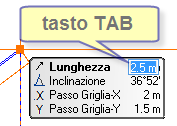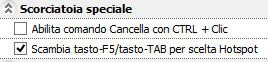
Comando CANCELLA con Ctrl+CLIC
Consente di cancellare una entità premendo i tasti Ctrl+Sx-Clic .
L'opzione consente una esecuzione molto rapida del comando cancella , ma richiede una certa attenzione e dimestichezza nell'uso.
Si ricorda che la cancellazione di una entità può esere realizzata in molti modi:
•Tasto Cancella da tastiera,
•Tasto Cancella da barra gestione-File
•tasto Cancella da barra-Grip
Si ricorda che la sequenza Ctrl+Maiusc+Sx-Clic esegue il comando Cancella-parte (cancella la parte di entità tra due intersezioni)
Permette di scambiare le funzionalità del tasto F% al tasto TAB e viceversa
Funzionalità associate al tasto F5
Il tasto F5 per default è il tasto che permette di selezionare ad ogni pressione l'hotspot successivo dell'entità
permette da esempio di cambiare la linea di riferimento di costruzione del Muro (interna esterna mezzeria)
cambiare l'hotspot di riferimento per il posizionamento di una Porta/Finestra nel Muro
cambiare l'hotspot di riferimento nel posizionamento di un Oggetto-3D o Blocco
(tali funzionalità nelle versioni precedenti erano associate al tasto TAB )
Funzionalità associate al tasto TAB
Il tasto TAB per default è associato all'attivazione dell'input coordinate da Puntatore.
Premendo TAB (ARCHline in attesa di un valore coordinata) , si attiva il campo di input.
Digitare il valore desiderato della coordinata o angolo oppure premere ancora TAB, per spostare il controllo al valore successivo o uscire.